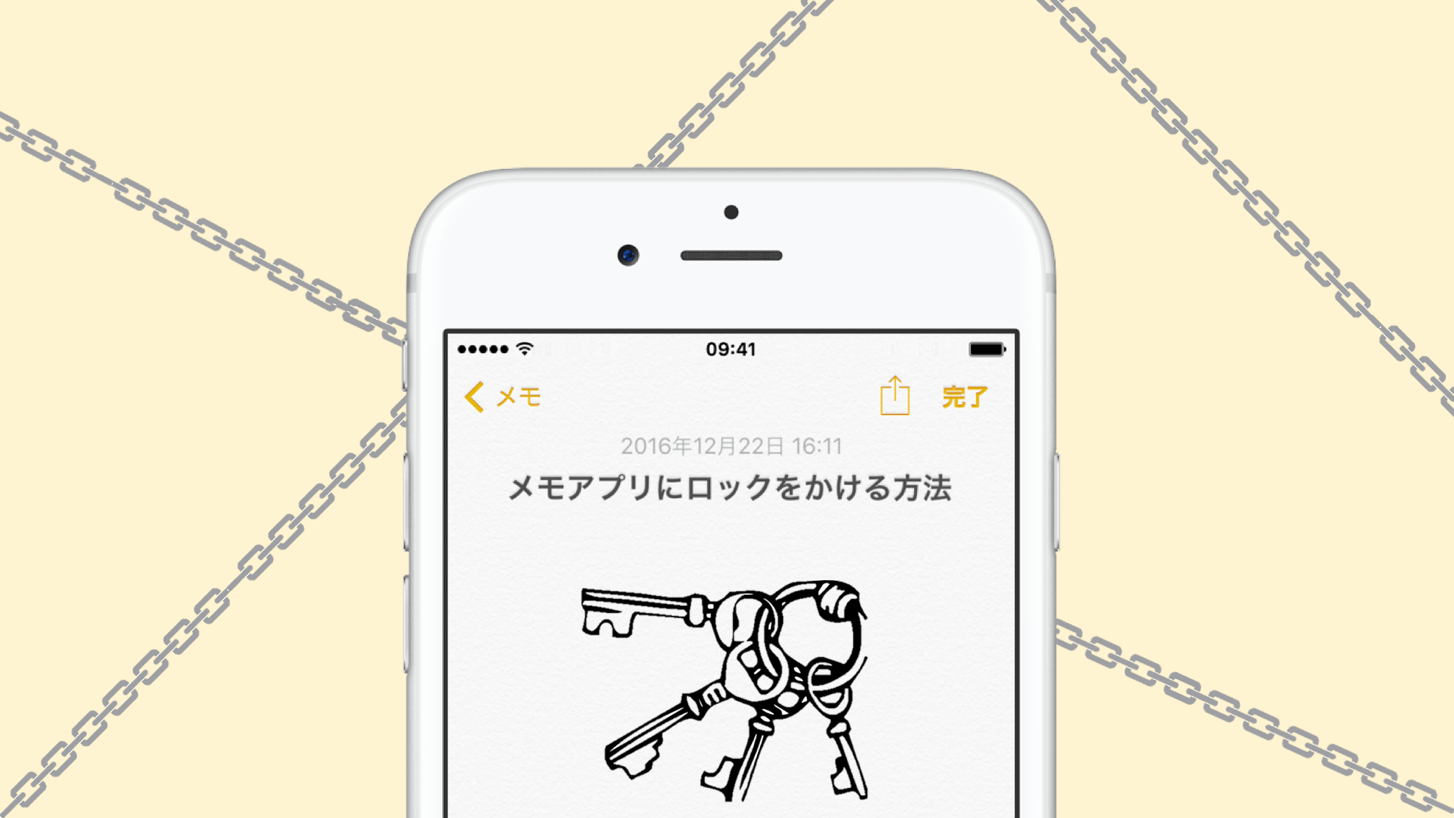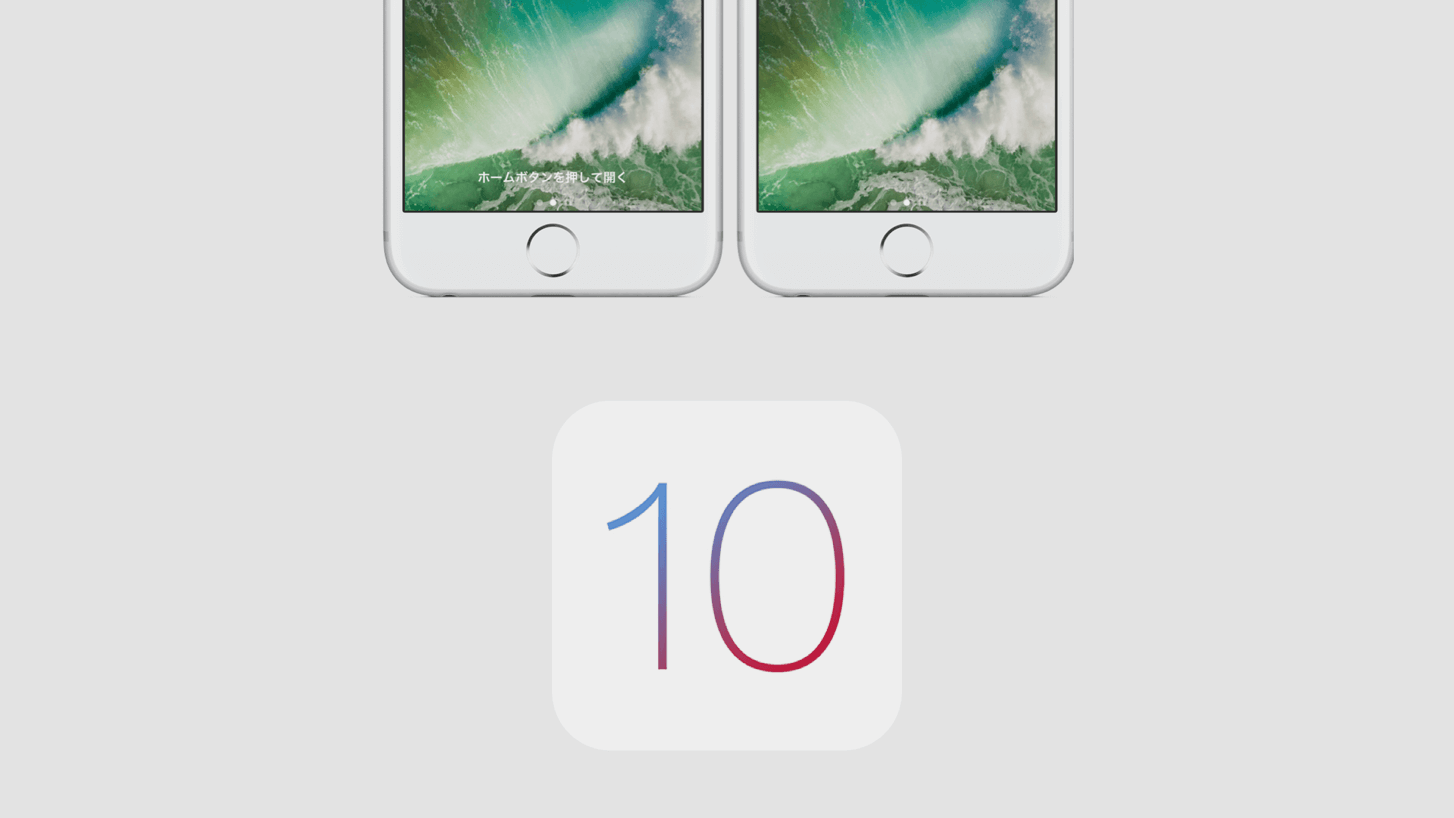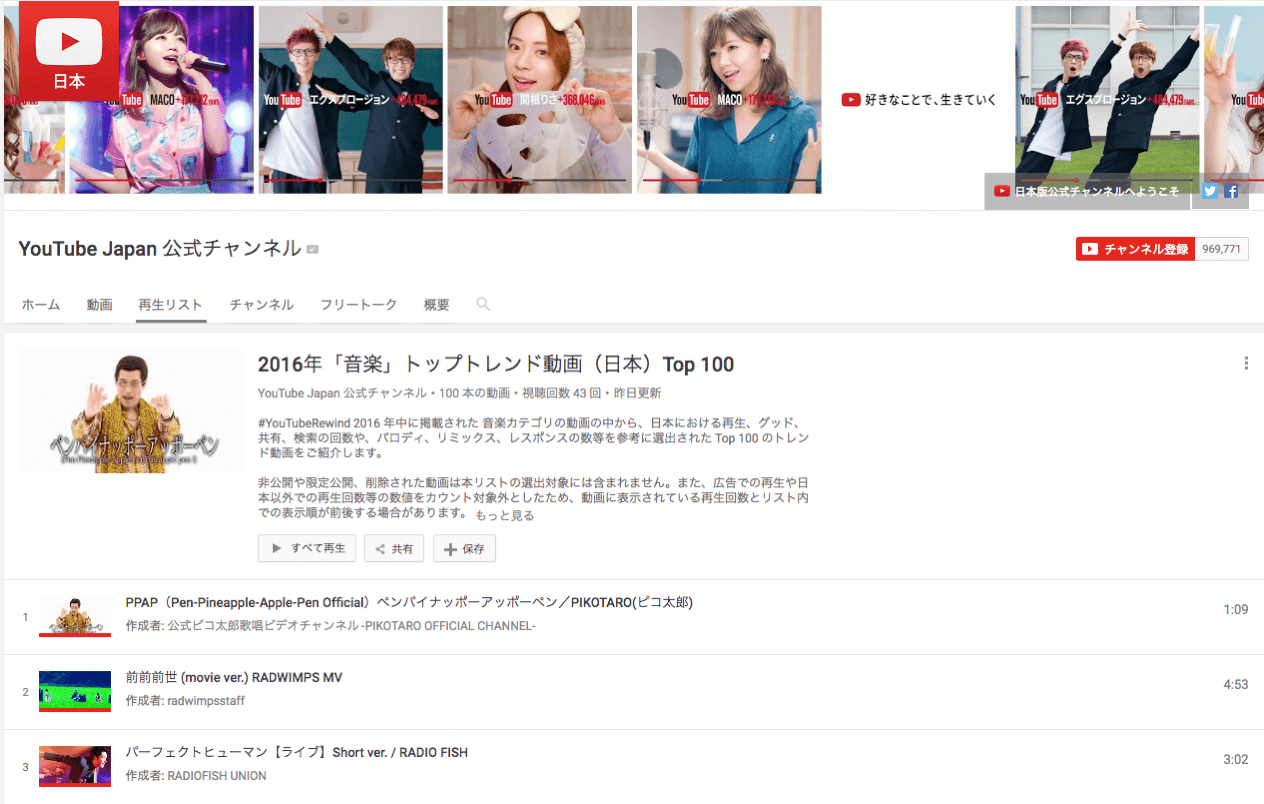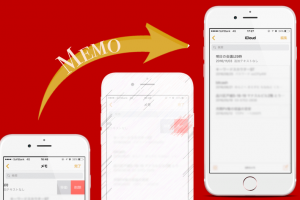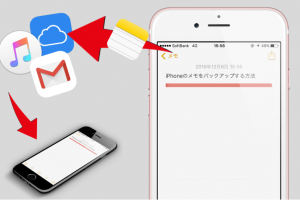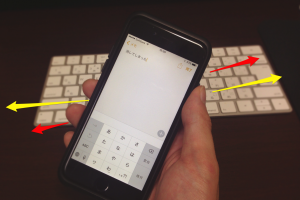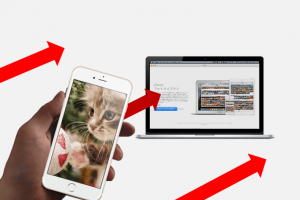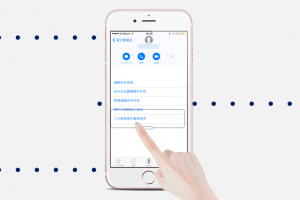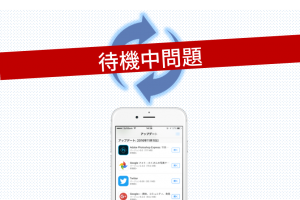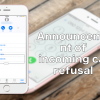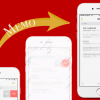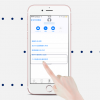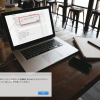間違って削除してしまったり、知らない人に見られない内にロックをかけておくのがおすすめ。ここではiPhoneのメモにパスワード、もしくはTouchIDの指紋認証でロックをかける方法をご紹介。
iPhone本体だけでなくiCloudに保存してあるメモにもロックをかけることができます。
パスワードか指紋認証か、好きな方でロックしよう!
メモは英数字を入力してパスワードをかけるか、TouchIDによる指紋認証でロックをかける2つの方法があります。まずはパスワードでのロック方法からご紹介。
①設定からメモを選択してパスワードを作ろう
パスワードでメモにロックをかけるには、まず設定アプリからパスワードを作る必要があります。
iPhoneの「設定」から「メモ」→「パスワード」の順にタップして「ヒント」まで入力。3回間違えるとヒントが表示されます。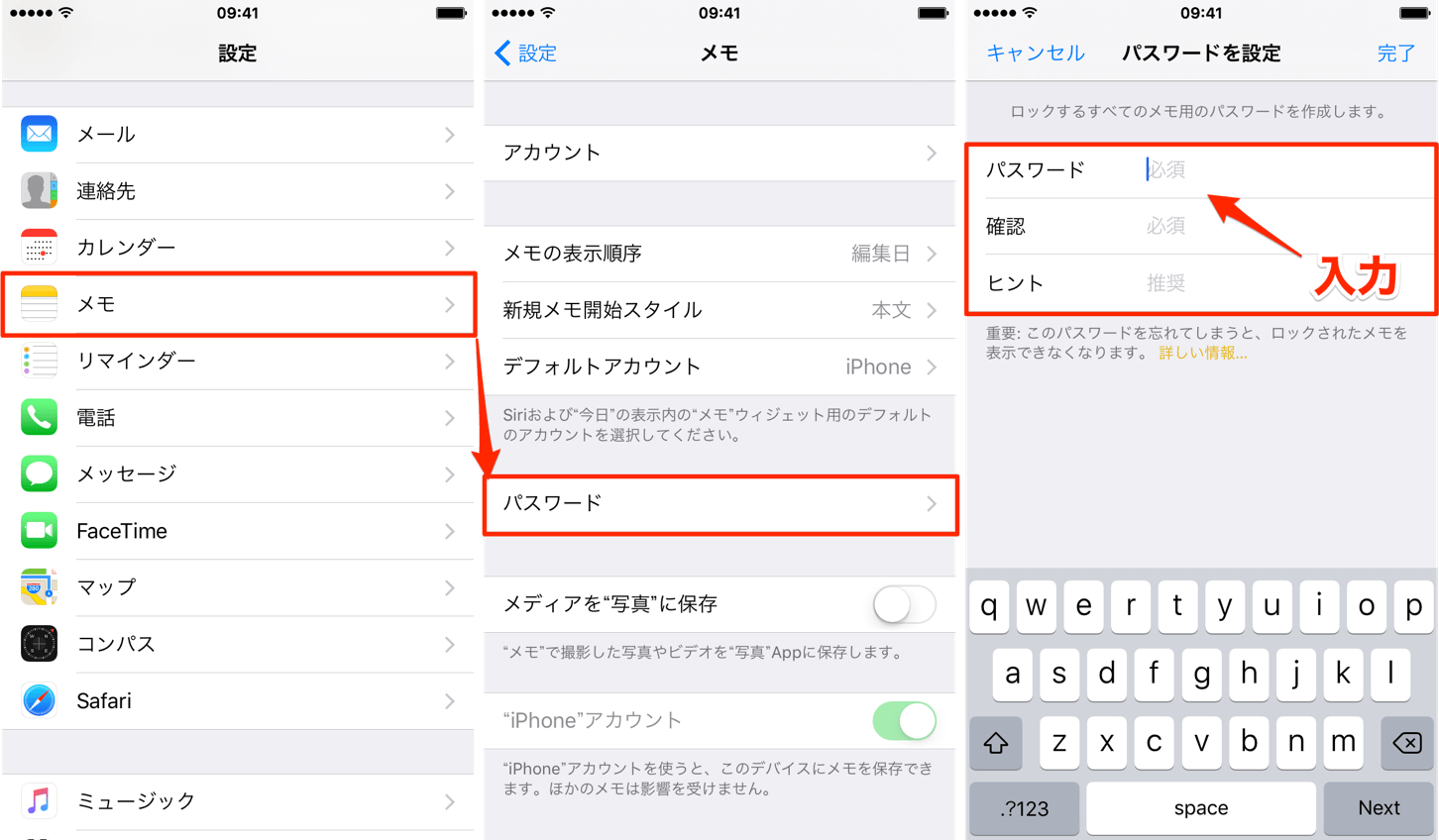
パスワードが作成できたら、「完了」をタップ!

これでメモに使うパスワードの完成です。
②メモにロックをかける操作設定
それではメモにロックをかけていきます。メモが完成したら右上にある共有アイコンをタップ。すると、「メモをロック」というポップメニューが表示されます。ここをタップ!
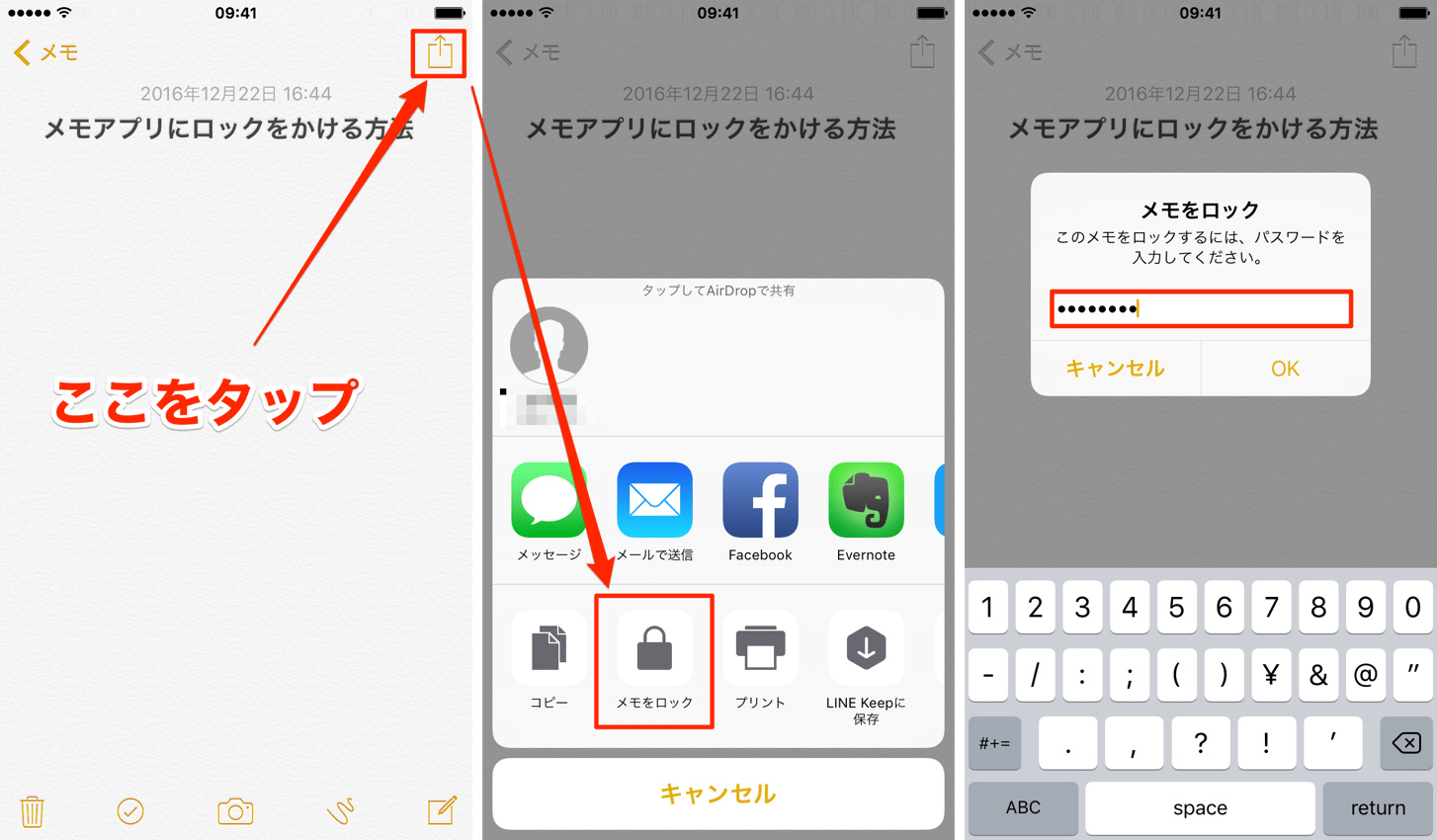
先ほど設定しておいたパスワードを入力すればメモがロックされ、
パスワードを入力しなければメモの削除も閲覧もできないようになります。
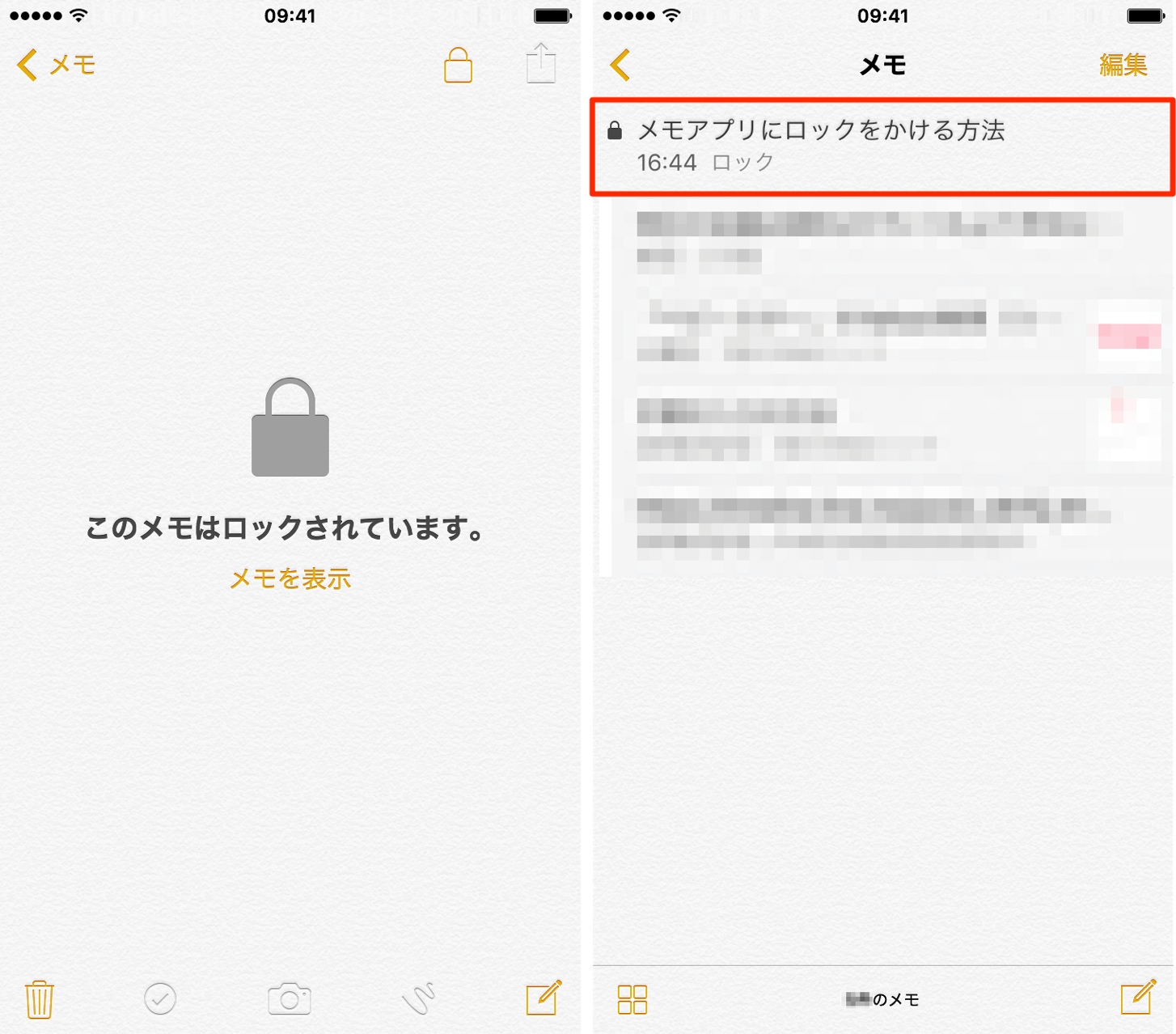
ただ、パスワードを忘れた場合はメモを解除することができません。TouchIDを登録しておけば、パスワードを忘れてもロックを解除できるので、できれば設定を。
指紋認証(TouchID)でロックする設定方法
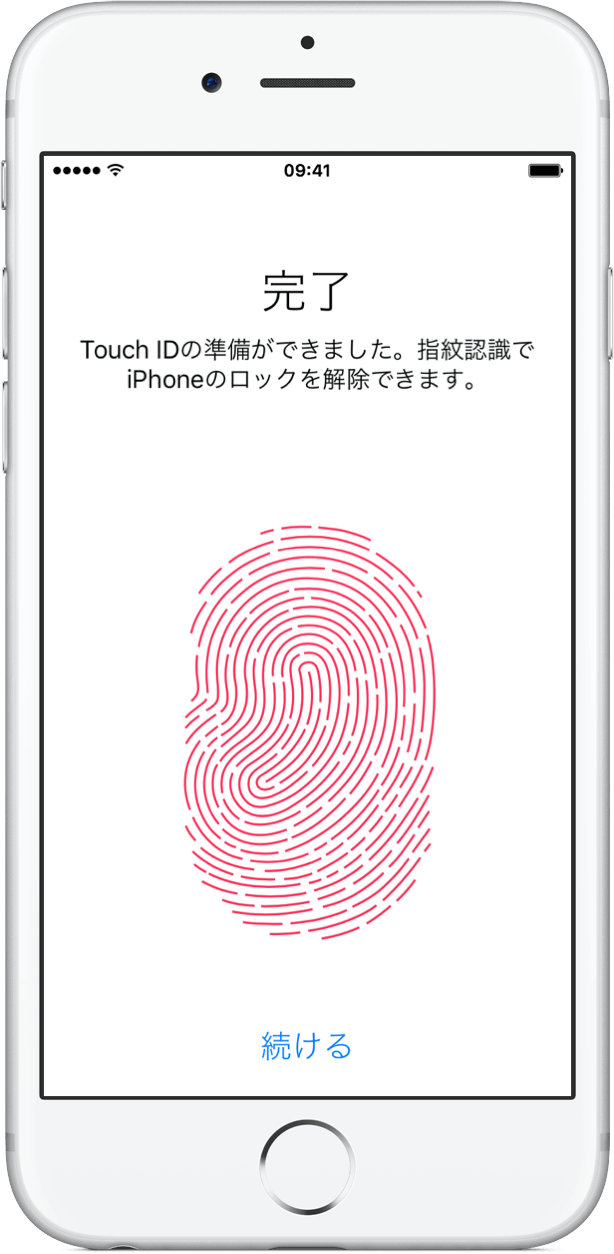
指紋認証をかけると万が一パスワードを忘れた時に便利。
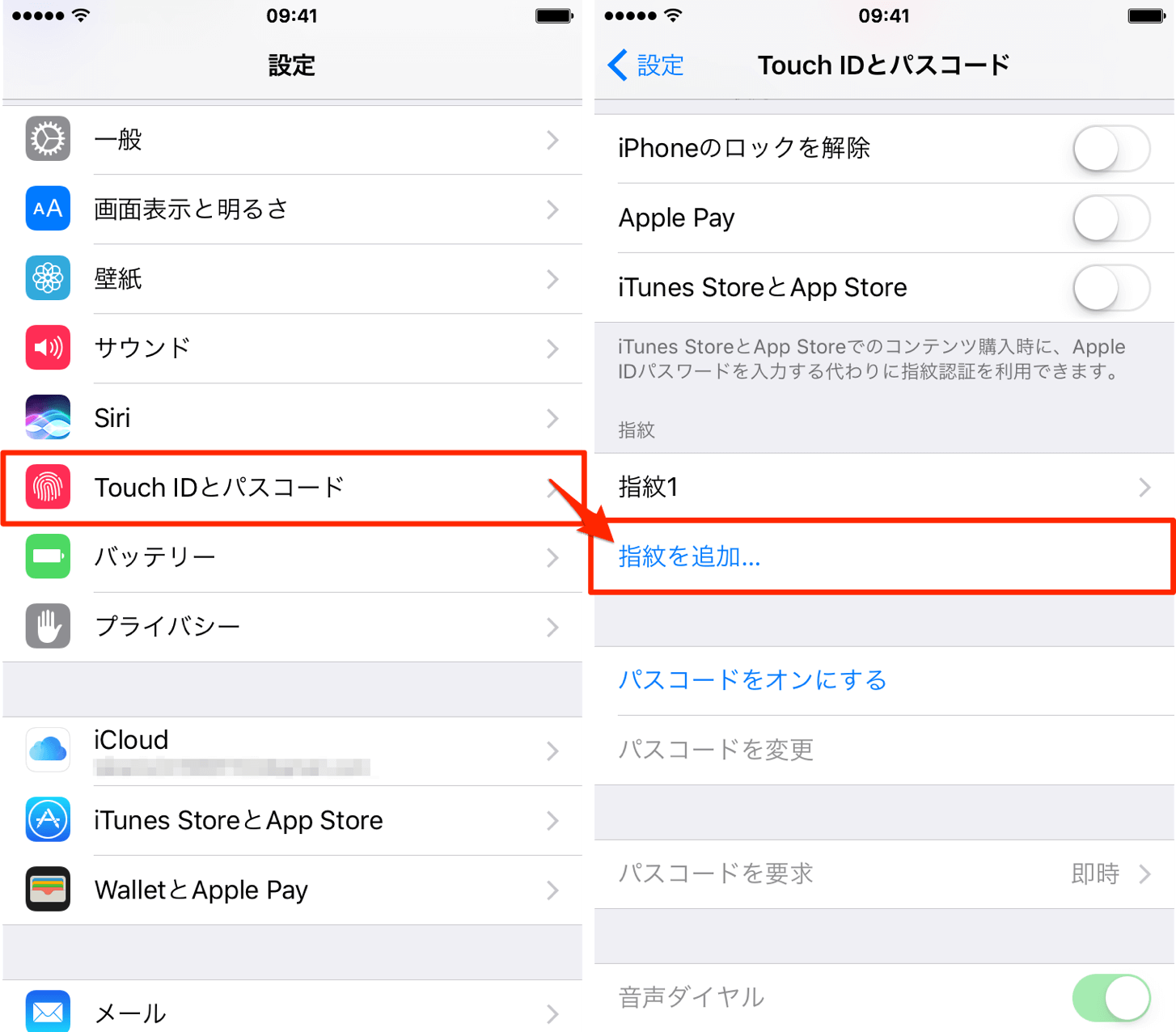
指紋の登録が完了すると、メモのパスワード設定画面(「設定」→「メモ」→「パスワード」)に「TouchIDを使用」が表示されるのでここをオンにします。
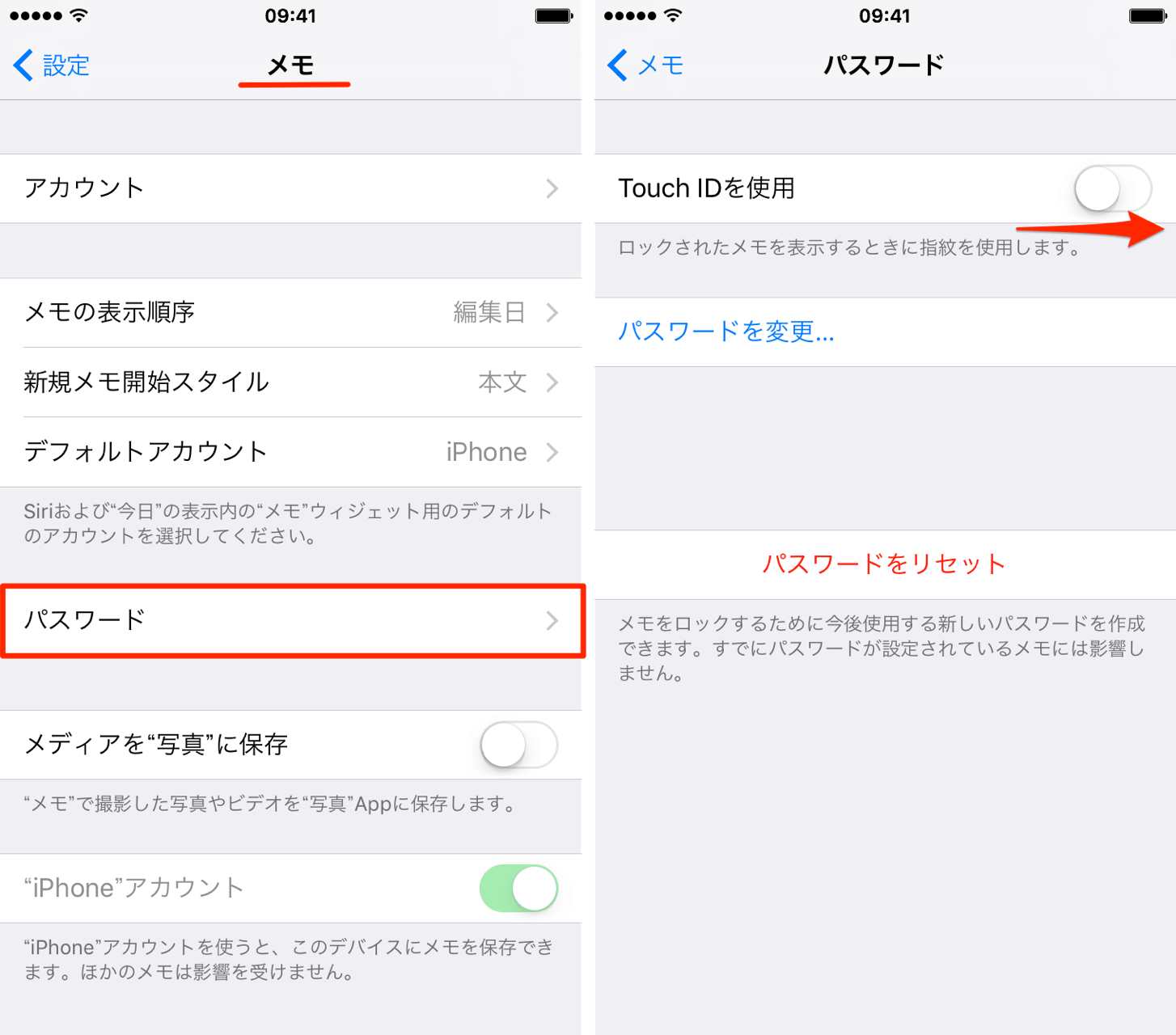
これでメモアプリを指紋でロックできました。パスワードを忘れた場合は、指紋でも解除することができます。
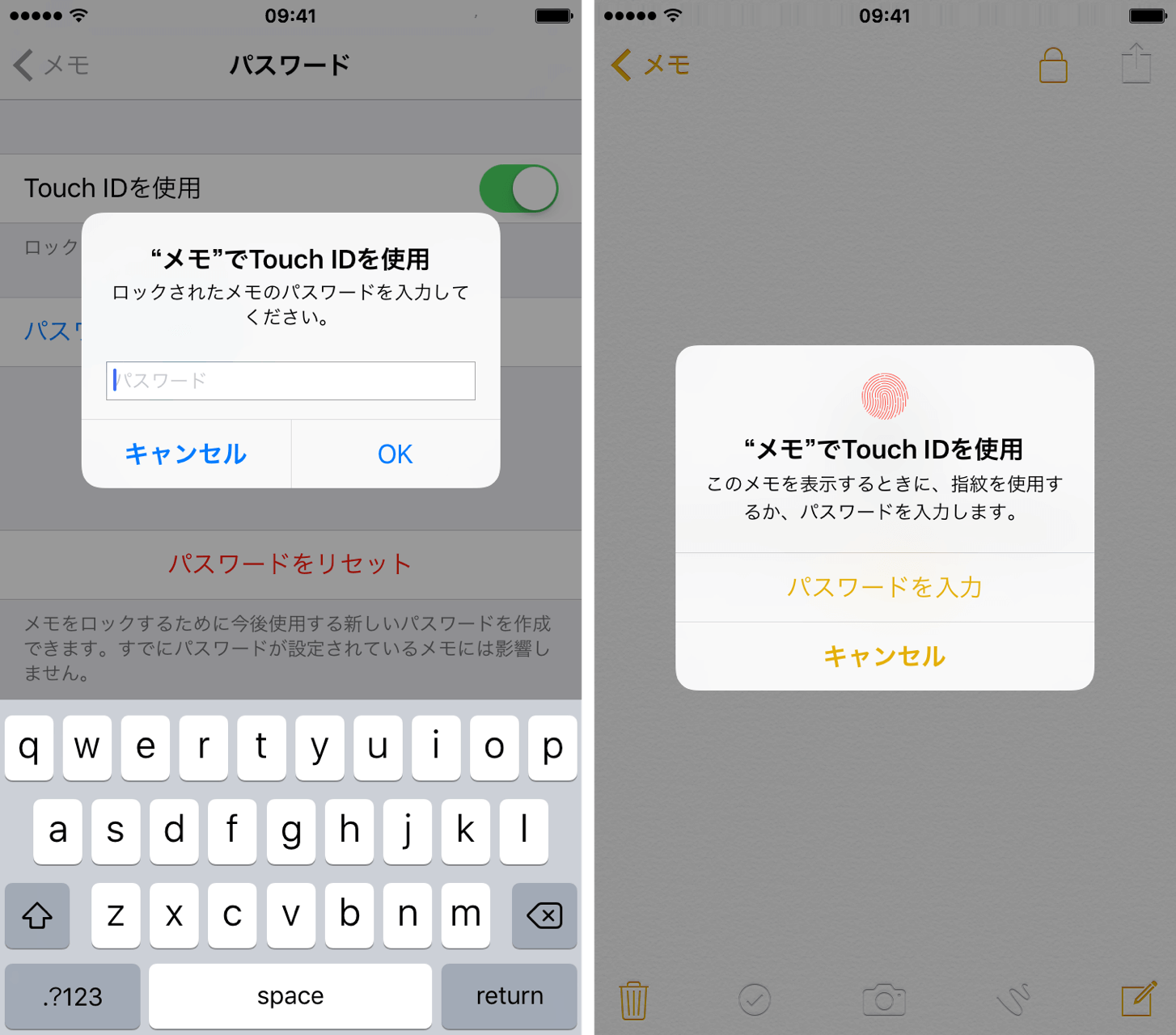
標準アプリのアイコンを隠すのもおすすめ
ロックをかけるのがちょっと面倒・・・なんて時は完全に隠す方法もおすすめ。パスワードをかけたくない方は是非。